Directorio de artículos
1. Configuración del sistema
Servidor: centos 7
Cliente: Windows 10
2. Construye el servidor
# 下载 registry
docker pull registry
# 挂载相关的配置
mkdir -p /docker/registry/auth
# 生成账号密码:name password123
docker run --entrypoint htpasswd registry:latest -Bbn name password123 >> /docker/registry/auth/htpasswd
# 设置配置文件
mkdir -p /docker/registry/config
vim /docker/registry/config/config.yml
# 输入以下文件
version: 0.1
log:
fields:
service: registry
storage:
delete:
enabled: true
cache:
blobdescriptor: inmemory
filesystem:
rootdirectory: /var/lib/registry
http:
addr: :5000
headers:
X-Content-Type-Options: [nosniff]
health:
storagedriver:
enabled: true
interval: 10s
threshold: 3
puesta en marcha:
docker run -d -p 5005:5000 --restart=always --name=registry \
-v /docker/registry/config/:/etc/docker/registry/ \
-v /docker/registry/auth/:/auth/ \
-e "REGISTRY_AUTH=htpasswd" \
-e "REGISTRY_AUTH_HTPASSWD_REALM=Registry Realm" \
-e REGISTRY_AUTH_HTPASSWD_PATH=/auth/htpasswd \
-v /docker/registry/:/var/lib/registry/ \
registry
3. Configure el cliente de Windows
1、登录搭建的私有docker仓库
docker login 106.114.114.114:5005
输入用户名密码,这个地方会报错,解决办法会贴截图
Error response from daemon: Get https://106.114.114.114:5005/v2/: http: server gave HTTP response to HTTPS client
2、标记本地镜像
# docker tag 选择一个镜像 服务端IP:端口/镜像名:版本
docker tag redis:latest 106.114.114.114:5005/redis:latest
3、推送镜像到仓库
docker push 106.114.114.114:5005/redis:latest
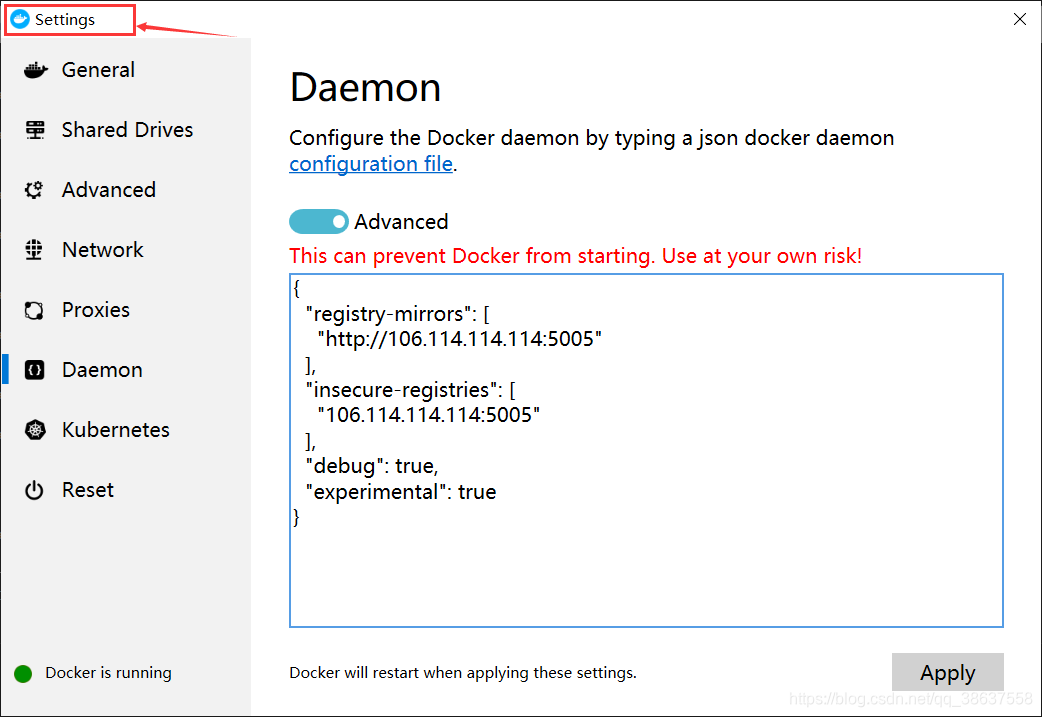
4. Configurar el cliente centos
1、# 一样的操作,我们先登录
docker login 106.114.114.114:5005
# Error response from daemon: Get https://106.114.114.114:5005/v1/users/: dial tcp 106.114.114.114:5005: i/o timeout
# 解决:https://blog.csdn.net/quanqxj/article/details/79479943
# Error response from daemon: Get https://106.114.114.114:5005/v2/: http: server gave HTTP response to HTTPS client
# 解决:
# vim /etc/docker/daemon.json
# 添加如下内容
# {"insecure-registries":["106.114.114.114:5005","106.114.114.114"]}
2、标记本地镜像
# docker tag 选择一个镜像 服务端IP:端口/镜像名:版本
docker tag redis:latest 106.114.114.114:5005/redis:latest
3、推送镜像到仓库
docker push 106.114.114.114:5005/redis:latest
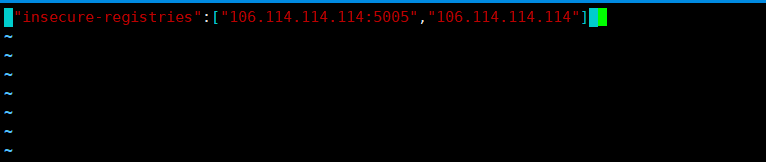
5. Comprueba el efecto
1. Vaya al servidor para ver:
cd /docker/registry/docker
# 会有一个docker的文件夹
tree


2. Vaya al cliente para probar:
# 先将我们生成的镜像 rmi 掉
docker rmi 106.114.114.114:5005/redis:latest
# 拉取私库镜像
docker pull 106.114.114.114:5005/redis
3. Ver todas las imágenes en el contenedor privado:
curl -u "name:password123" -X GET http://106.114.114.114:5005/v2/_catalog

Esto ha sido exitoso
6, notas
1. Este artículo básicamente no es original, el cliente del blogger original es solo CentOS, el mío es Windows. Cuando sea necesario que el cliente sea centos, puede mirar directamente al blogger original. Por cierto, si sigue la operación anterior, también se recomienda encarecidamente leer el artículo del blogger original. Hay muchas bibliotecas privadas y otros puntos de conocimiento para aprender
shida_csdn: https: // blog.csdn.net/shida_csdn/article/details/78435971
2. El siguiente artículo proporciona la creación de una biblioteca privada de Docker y la configuración del modo de certificado.
3. Soy muy consciente de que los tutoriales proporcionados anteriormente aún no están completos, y todavía habrá problemas en algunos lugares.
Proporcione un grupo: 807770565, bienvenidos a todos a entrar y charlar
